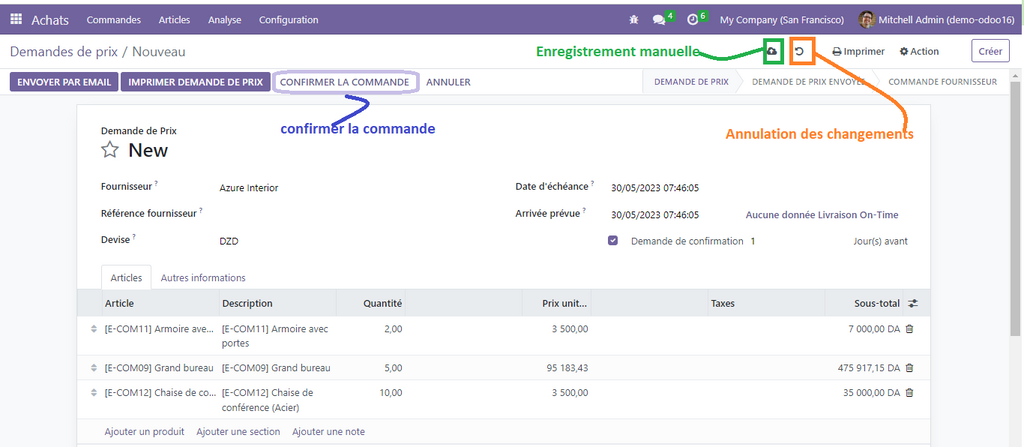
L’application « Achat » dans la version Odoo 16 est enrichie de nouvelles fonctionnalités captivantes, telles que l’historique des prix des produits et la capacité de comparer les prix de chaque produit entre différents fournisseurs.
Installation des modules Achat et Stock :
Dans cet article, nous allons nécessiter les modules d’achat et de stock. Pour les installer, dirigez-vous vers le menu des applications, sélectionnez ensuite la catégorie « Stock » et activez les deux modules « Achat » et « Stock ».
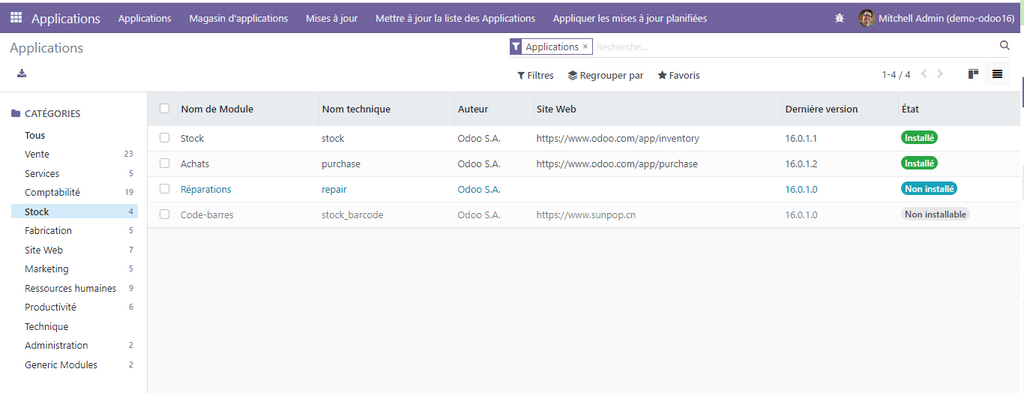
Révision du processus d’achat :
Dans Odoo, le processus d’achat débute par la création d’une demande de prix, qui sera envoyée à un ou plusieurs fournisseurs. Suite à cette demande, l’entreprise valide la commande auprès du fournisseur, puis attend la réception des stocks et la facturation de la part du fournisseur. (Pour plus de détails, vous pouvez consulter l’article sur la gestion des achats avec Odoo (version 13, mais les principes fondamentaux restent identiques).
Création et validation d’un bon de commande fournisseur :
Pour élaborer un bon de commande fournisseur, commencez par accéder à l’application « Achat », puis cliquez sur le bouton « Créer ». Le système positionnera automatiquement le curseur dans le champ fournisseur, il vous suffira de sélectionner un fournisseur. Ensuite, dirigez-vous vers l’onglet « Articles » pour y ajouter les produits que vous souhaitez acheter.
Une nouveauté dans Odoo 16 est la sauvegarde automatique : dès que vous quittez un champ (produit, fournisseur, etc.), Odoo enregistre automatiquement les modifications, optimisant ainsi considérablement la saisie des documents. Cette fonctionnalité est également applicable aux autres applications. Vous avez toutefois la possibilité de réaliser une sauvegarde manuelle en appuyant sur « Alt+S » ou en cliquant sur le petit bouton situé en haut à droite du formulaire « Demande de prix ».
Juste à côté du bouton « Enregistrer », un bouton « Annuler » est disponible, vous permettant d’annuler les modifications en cliquant dessus ou en appuyant sur « Alt+J ». Une fois que la demande de prix est complète, vous pouvez confirmer la commande en cliquant sur le bouton « Confirmer la commande ».
Après avoir confirmé le bon de commande fournisseur, vous remarquerez l’apparition d’une petite icône à côté de chaque ligne de commande. C’est une innovation de la version 16, qui, en cliquant dessus, permet d’afficher l’historique des prix d’achat relatifs à ce produit.
Envoyer une demande de prix à plusieurs fournisseurs et comparer selon les prix et le OTD (On Time Delivery) :
Odoo 16 introduit une fonctionnalité captivante. Désormais, au-delà de la simple comparaison des montants globaux des demandes de prix de chaque fournisseur, le nouveau module « Alternatives » permet de diversifier les achats entre différents fournisseurs basé sur les prix ou l’efficacité de livraison (OTD), calculée automatiquement par Odoo en fonction du temps de livraison du fournisseur par rapport à la date requise.
Prenons un exemple : Nous souhaitons acquérir un serveur HP et trois caméras de surveillance. Nous formulons une demande de prix à deux fournisseurs différents. Imaginons que le fournisseur 1 propose la caméra à 23000 DA et le serveur HP à 500 000,00 DA, tandis que le fournisseur 2 les propose respectivement à 20000 DA et 520 000,00 DA. La comparaison des offres nous oriente vers l’achat des caméras du fournisseur 2 et du serveur HP du fournisseur 1.
Comment procéder ? Commencez par créer une demande de prix incluant les produits requis auprès d’un des fournisseurs (par exemple, le fournisseur 1). Dans le même formulaire de demande, naviguez vers l’onglet « Alternatives » (une nouveauté d’Odoo 16), et cliquez sur « Créer une alternative ». Dans la fenêtre pop-up, sélectionnez le second fournisseur (fournisseur 2), puis « Créer une alternative ». Odoo génère automatiquement une nouvelle demande de prix avec les produits initialement spécifiés pour le fournisseur 1.
Inscrivez les prix proposés par le fournisseur 2, en référence à l’exemple mentionné précédemment, puis retournez dans l’onglet « Alternatives ». Vous pouvez alors visualiser une synthèse des offres globales de tous les fournisseurs, avec le montant total proposé par chacun.
Cependant, l’étape suivante consiste à spécifier les produits à acheter auprès de chaque fournisseur. Cliquez sur « Comparer les lignes de produits ». Un tableau récapitulatif s’affiche, présentant chaque produit avec les prix proposés par chaque fournisseur. Les prix les plus compétitifs sont indiqués en vert. Dans notre cas :
Pour les caméras de surveillance, le fournisseur 2 offre le meilleur prix. Sélectionnez donc cette option, excluant ainsi automatiquement le fournisseur 1.
Pour le serveur HP, le fournisseur 1 est plus avantageux. Sélectionnez cette option, et le fournisseur 2 sera exclu.
Pour conclure les transactions, modifiez les commandes de chaque fournisseur en retirant les produits non sélectionnés et validez chaque commande. À la validation, une notification concernant la présence d’autres alternatives peut apparaître ; choisissez de « conserver les alternatives ». En suivant cette méthode, vous finalisez la demande de prix en sélectionnant les produits les plus avantageux.
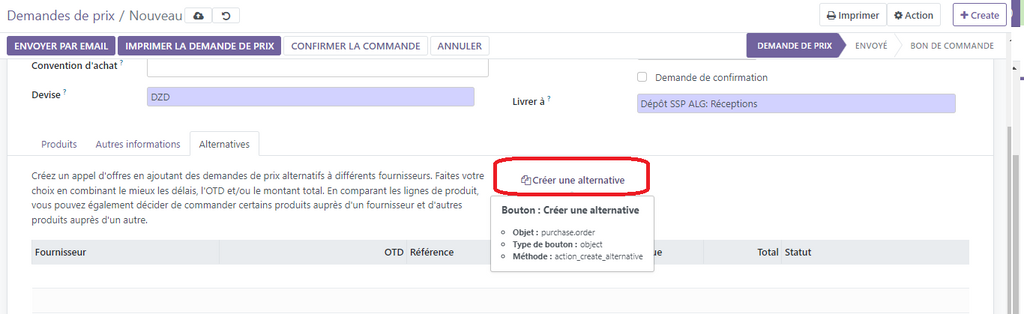
Liste de prix fournisseur :
Pour optimiser l’efficacité lors de l’envoi des demandes de prix, il est recommandé de prédéfinir les prix des produits pour chaque fournisseur. Voici comment le faire :
Méthode Directe:
- Sélectionnez un produit spécifique.
- Accédez à l’onglet « Achats ».
- Ajoutez ici les fournisseurs associés à ce produit et précisez le prix pour chaque fournisseur.
Méthode via Configuration Fournisseur:
- Dirigez-vous vers le menu de configuration fournisseur, puis accédez à « prix fournisseur ».
- Vous avez ici la possibilité d’ajouter individuellement les prix proposés par chaque fournisseur ou d’importer une liste de prix complète à partir d’un fichier Excel.
Pour importer à partir d’Excel :
- Assurez-vous que le fichier Excel est correctement formaté. L’en-tête doit inclure :
- « Fournisseur » : Indiquant le nom du fournisseur.
- « Le produit » : Dans ce champ, incluez le format « [Référence] Nom du produit ».
- Une fois votre fichier prêt, cliquez sur le bouton « Favoris » (situé à droite de la barre de recherche) et sélectionnez « Importer des enregistrements ».
En adoptant ces pratiques, vous simplifierez et accélérerez considérablement le processus d’envoi des demandes de prix en ayant déjà une liste de prix préétablie et facilement accessible pour chaque fournisseur.

Conclusion
Dans cet article, nous avons récapitulé le processus d’achat et exploré les nouvelles méthodes efficaces de saisie et d’enregistrement automatique des données, introduites dans la version 16 d’Odoo. Nous avons également détaillé l’utilisation de la nouvelle fonctionnalité « Alternatives », qui simplifie l’envoi et la comparaison des offres fournisseurs.
Grâce à cette fonctionnalité innovante, nous ne sommes plus limités à une comparaison globale des offres ; il est désormais possible d’évaluer chaque produit individuellement. Cela nous permet de sélectionner des articles spécifiques auprès de différents fournisseurs, optimisant ainsi notre flexibilité et nos choix lors du processus d’achat.


